ขั้นตอนการตั้งค่าการใช้งานให้กับโปรแกรมจัดการ Email:
Thunderbird1. หลังจากที่เปิดโปรแกรม Thunderbird ขึ้นมาแล้วเรียบร้อย ให้กดเพิ่ม Email Account ใหม่ ดังภาพ
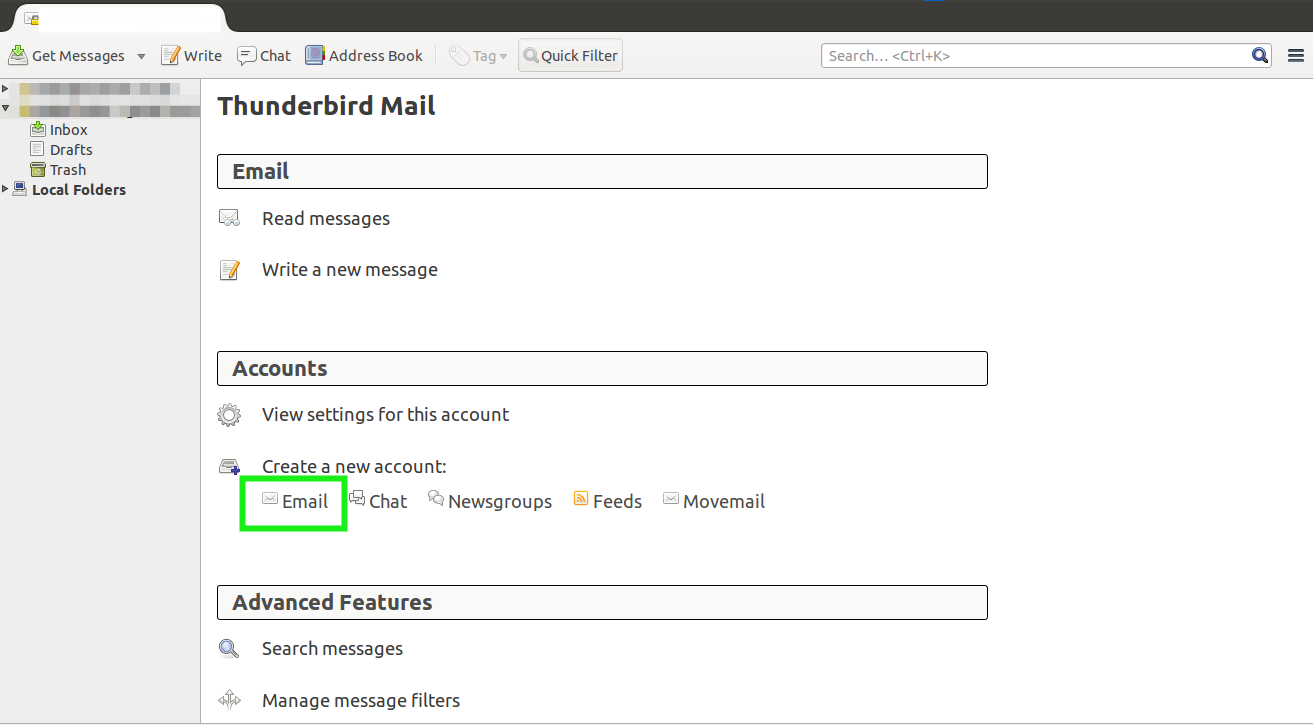
- thunderbird1.png (64.81 KiB) เปิดดูแล้ว 63363 ครั้ง
2. ทำการกรอกข้อมูลดังต่อไปนี้ ให้ครบถ้วน เมื่อกรอกเสร็จแล้วให้กดปุ่ม Continue
- กรอกชื่อที่ช่อง Your name เช่น demo
- กรอกอีเมลที่ช่อง E-mail address เช่น [email protected]
- กรอกรหัสผ่านที่ช่อง Password
3. จากนั้นรอระบบสักครู่ แล้วเราจะเห็นว่ามีปุ่มเพิ่มขึ้นมาและระบบจะแสดงข้อมูล Email บางส่วน จากนั้นให้เราเข้าสู่หน้าจอการตั้งค่า SMTP โดยกดที่ปุ่ม Manual config
4. ทำการตั้งค่าต่อไปนี้ เมื่อตั้งค่าเสร็จแล้วให้กด Re-test เพื่อทดสอบ
Incoming: ให้เลือก POP3
Server hostname: ให้ใส่ Mail.ชื่อโดเมนเรา เช่น mail.demo.com
Port: ให้เลือก 110 / SSL ให้เลือก None / Authentication ให้เลือก Normal Password
5. หลังจากทดสอบการผ่านแล้ว ให้เข้าไปตั้งค่าที่ Advanced Config จากนั้นทำการตั้งค่า Outgoing Server (SMTP)
Reference: "การนำ SMTP (เอส เอ็ม ที พี) ไปใช้งานเกี่ยวกับโปรแกรมจัดการ Email (อีเมล) ของ Thunderbird (ธันเดอร์เบิร์ด)". "การนำ SMTP (เอส เอ็ม ที พี) ไปใช้งานเกี่ยวกับโปรแกรมจัดการ Email (อีเมล) ของ Thunderbird (ธันเดอร์เบิร์ด)" [ออนไลน์]. เข้าถึงได้จาก
http://www.mindphp.com/%E0%B8%9A%E0%B8% ... nager.html